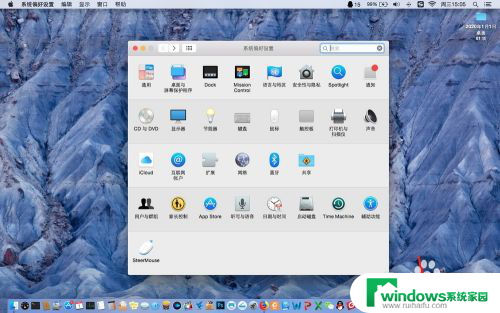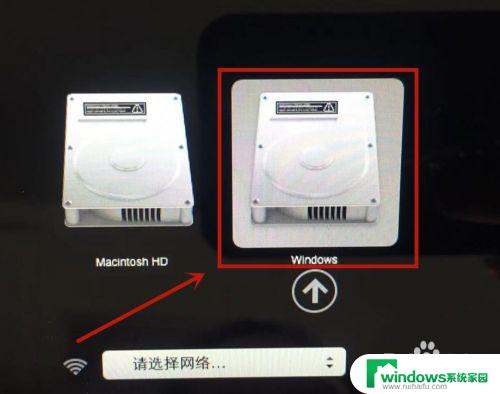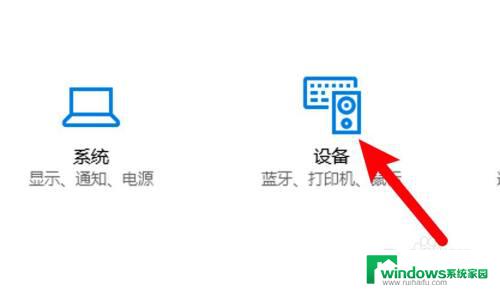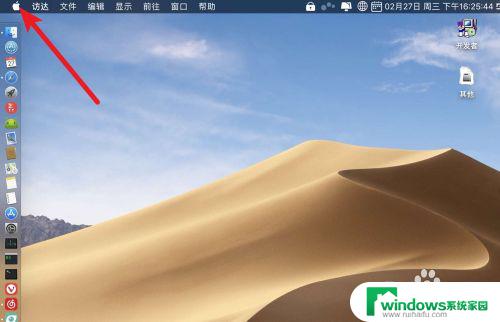macbook windows 右键 苹果电脑触摸板右键设置方法
更新时间:2024-01-31 15:55:26作者:xiaoliu
在使用MacBook电脑时,我们经常会发现没有触摸板上的右键功能,这使得我们在操作中感到不便,我们可以通过一些简单的设置方法来解决这个问题。在苹果电脑的触摸板设置中,我们可以将某个特定区域设置为右键功能,从而实现在MacBook上使用右键的便利。接下来我们将详细介绍如何在MacBook电脑上设置触摸板右键功能,让我们能够更加高效地使用这个强大的设备。
具体步骤:
1.首先将电脑打开,按一下开机键后长按option键。直到出现启动系统页面,选择Windows打开。
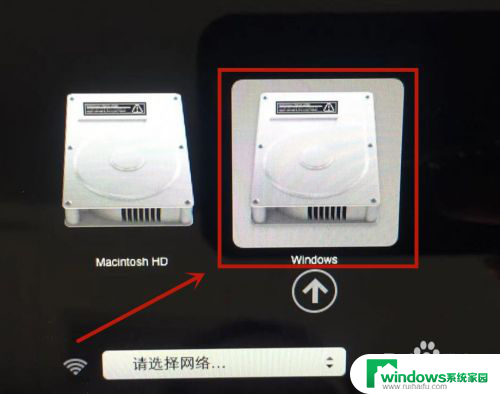
2.开机后点击打开右下角工具栏中的Boot Camp。
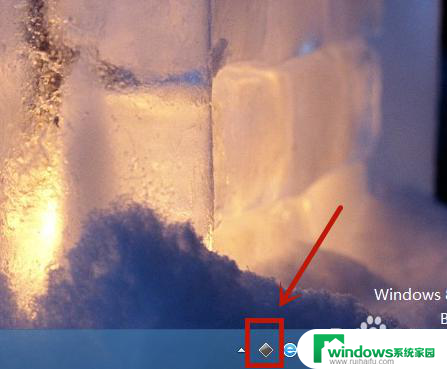
3.在弹出的小框中,选择并点击Boot Camp控制面板...(C)。
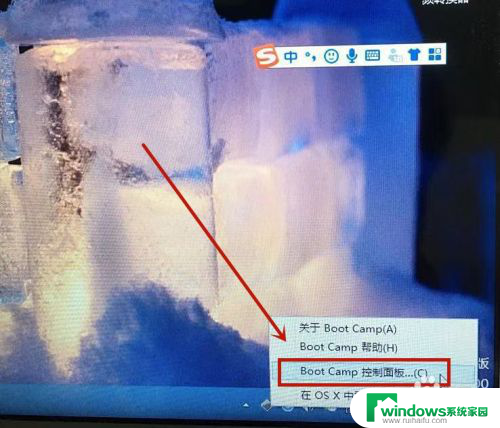
4.在Boot Camp控制面板页面,点击上方的触控板。
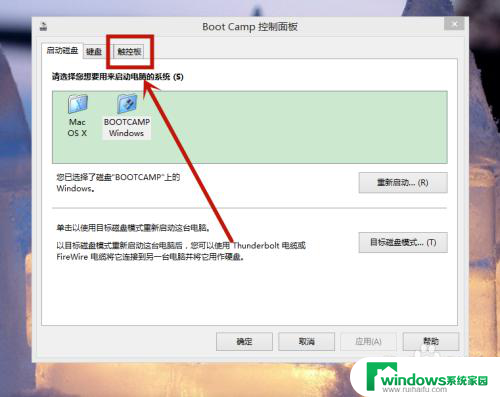
5.在触控板页面,找到并进入单指选项下的内容。
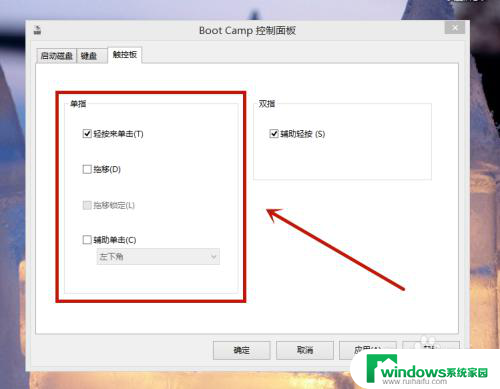
6.在单指页面下,选中辅助单击并选中右下角后点击确定即可。
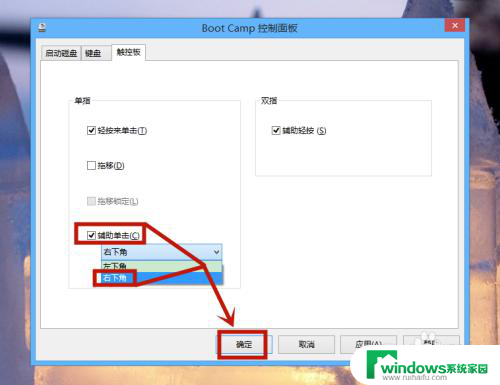
以上就是macbook windows 右键的全部内容,如果遇到这种情况,你可以按照以上操作来解决,非常简单快速,一步到位。